Инсталация на Linux от флаш устройство

- 4868
- 1455
- Dr. Ismael Leuschke
Наскоро операционната система Linux става все по -популярна. Дистрибуциите въз основа на него са напълно безплатни, докато възможностите на всеки от тях на практика не са по -ниски от по -популярните и търговски Windows и Mac OS. Тъй като е обичайно да се използва повече в Русия и други рускоезични страни на Linux в професионална среда, този факт може да плаши този факт, поради което те просто се страхуват да се опитат да използват Linux поне известно време.

Можете да инсталирате Linux с помощта на флаш устройство.
Всъщност днес са създадени много Linux сглобки, които чрез лесна употреба могат дори да надвишат същите Windows или Mac OS OS. В тази статия ще подпишем много подробно какво трябва да използваме Linux на вашия домашен компютър, както и да предоставим стъпка -by -стъпка, как се създава светкавичното устройство за зареждане на Linux и системата е инсталирана.
Какво трябва да инсталирате
Флаш устройство
Повечето от дистрибуциите имат инсталационно изображение с размер от 1 до 2 гигабайта. В някои случаи може да достигне 4 гигабайта и други. Следователно, за пълна инсталация на Linux на вашия компютър ще ви е необходимо флаш устройство от 4 гигабайта и по -горе, тъй като записаното изображение трябва да бъде поставено на диск. Повечето от превозвачите днес отговарят напълно на тези изисквания.

Linux изображение
Някои дистрибуции са предназначени за професионалисти, докато други могат да се използват дори неопитни потребители. Те включват Ubuntu, Linux Mint, Debian, Manjaro, OpenSuse, Zorin, Fedora и Elementaryos. Отидете на сайта за разпространение и изтеглете инсталационното изображение. Това може да се направи както директно от сървъра, така и чрез протокола BitTorrent, чрез който се осигурява зареждането с висока скорост. Как да запишете всяко разпределение на Linux на флаш устройство, прочетете нататък.
Създаване на зареждащо флаш устройство
За да създадете носител на зареждане, трябва да използвате специална помощна програма. За Windows най -добрият избор ще бъде Rufus, а за Linux - Unetbootin. Как да направим зареждащо флаш устройство с тяхната помощ, ще кажем по -нататък.
Системни изисквания
За нормалната работа на Linux на вашия компютър, той трябва да отговаря на определени изисквания. В зависимост от разпределението и избраната графична обвивка, те ще бъдат както следва:
- RAM: 1-2 GB.
- Процесор: Две ядра, честота от поне 1,3-1,6 гигайджъри.
- Видеокарта: Всяка модерна.
- Свободно пространство на диска: поне 4-5 GB.
Процедура за инсталиране на Linux
- Създаване на зареждащо флаш устройство. За да изпълните тази стъпка, стартирайте помощната програма Rufus (Windows) или Unetbootin (Linux), изберете Изтеглено изображение на системата, маркирайте флаш устройството си в настройките и щракнете върху бутона Старт. Всички необходими параметри ще бъдат избрани автоматично. Помощната програма може да запише носител средно 10-15 минути, но в някои случаи времето може да се издърпа.

- Изборът на зареждане на флаш устройство като основен диск. Отидете на настройките на BIOS на вашия компютър и изберете записания носител като основен диск. Необходимият параметър се намира в приоритет на устройството за зареждане или приоритет на задвижването на твърдия диск. Имайте предвид, че зареждащото флаш устройство е дефинирано като твърд диск, така че трябва да наблюдавате настройките в този раздел. Можете също да натиснете клавиша F12, когато стартирате и изберете вашия оператор от представения списък. В този случай, в танца на BIOS, няма да се налага да променяте нищо.
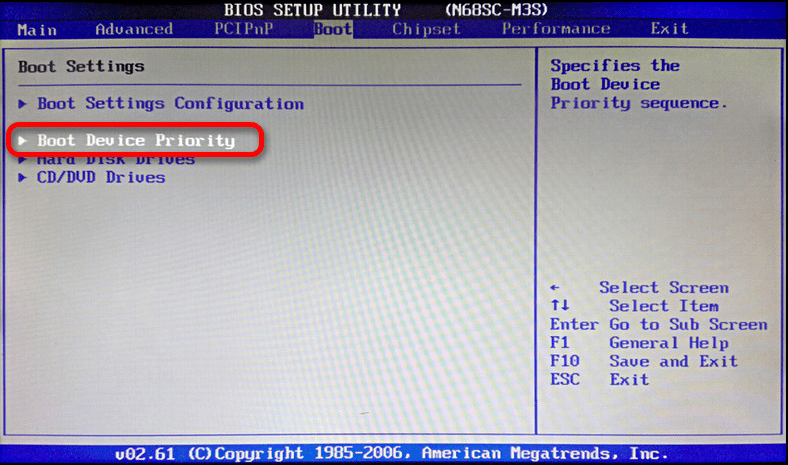
- Line Live CD режим стартиране. След като изберат зареждащ носител, в зависимост от използваното разпределение, менюто за зареждане на системата ще се появи или ще бъде заредено в режим на CD на живо, тоест ще работи напълно от флаш устройството. В повечето случаи се провежда вторият вариант, в допълнение, той се препоръчва от някои разработчици.
- Стартиране на инсталацията. Ако сте избрали Linux стартиране в режим на CD на живо, на работния плот ще видите връзка за пълна инсталация на системата. Стартирайте тази помощна програма, изберете удобен език за вас и следвайте допълнителни стъпки. Ако сте избрали инсталацията от менюто за изтегляне, отидете веднага на следващата стъпка.
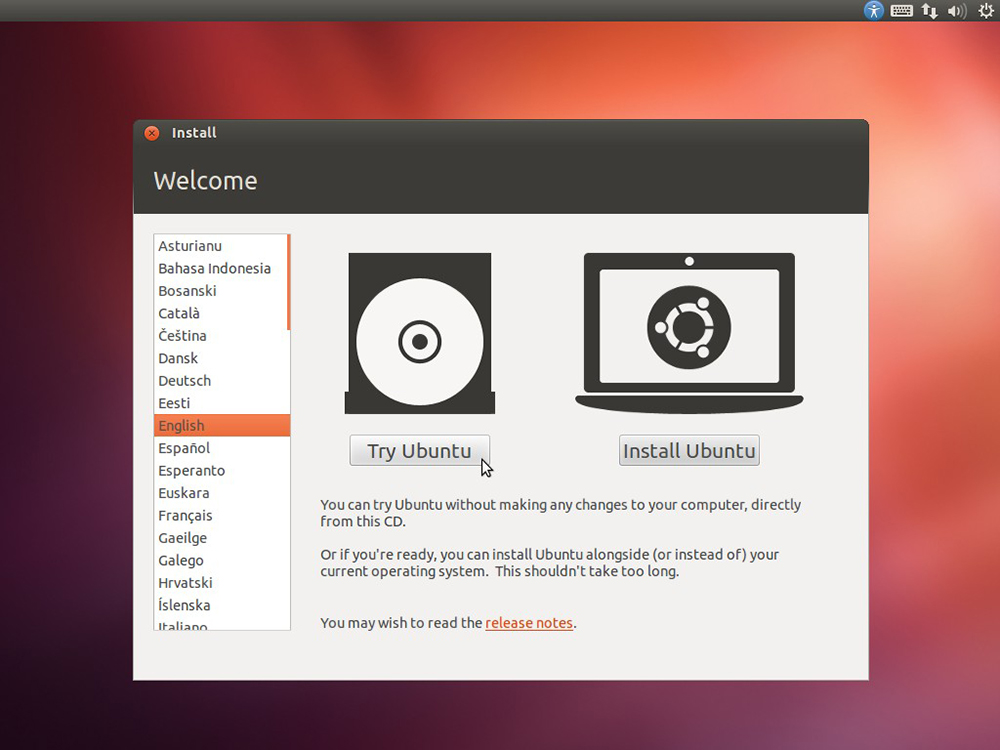
- Подготовка на системата за инсталиране. Помощната програма за инсталиране на Linux незабавно ще започне да проверява дали вашият компютър отговаря на изискванията.
На какво трябва да обърнете внимание
интернет връзка
Най -добре е, когато използвате рутер за свързване към интернет, който присвоява автоматично мрежови адреси в режим DHCP. Ако използвате директна връзка, без рутер, най -добре е, когато операторът предоставя динамичен IP адрес. В противен случай могат да възникнат проблеми.
Избор на допълнителни компоненти за зареждане
Когато инсталирате някои дистрибуции, особено въз основа на Ubuntu, можете да изберете допълнителни компоненти за зареждане и инсталиране. Това включва по време на инсталирането на актуализацията на Linux Division, както и собствени кодеци за възпроизвеждане на някои файлови формати, например, MP3 или Flash, както и драйвери на вградени компютър или лаптоп устройства. Разбира се, те могат да бъдат изтеглени след инсталирането, но най -добре, когато са заредени на този етап, тъй като системата ще бъде незабавно готова за употреба.
Изборът на опция за инсталиране
В зависимост от това дали имате опит да инсталирате други операционни системи или не, помощната програма предлага две опции как да инсталирате ОС и маркирайте файловата система: Автоматична и ръчна. В първия случай трябва да инсталирате курсора срещу точката, която предлага да изтриете цялото съдържание на диска и да инсталирате Linux. Когато зададете всичко ръчно, маркирайте елемента „Други опции“ или „Ръчна инсталация“.
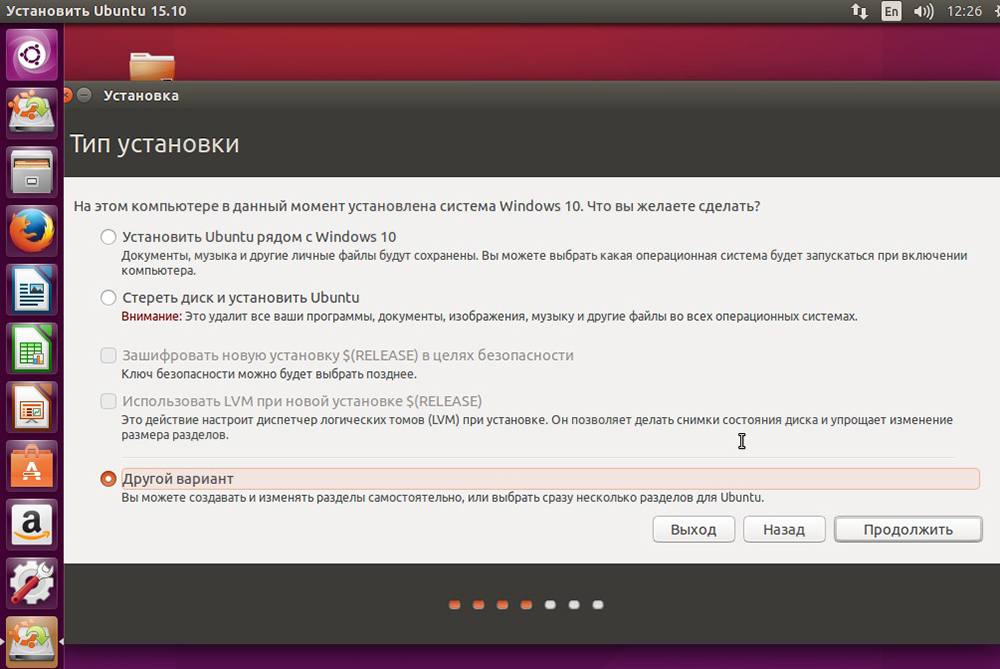
Маркиране на твърд диск
Автоматично. Когато избирате автоматично маркиране на твърд диск, за вас ще бъде завършена помощна програма за инсталиране. Ще трябва само да се съгласите с предложените промени. Ако инсталирате системата от нулата или планирате да използвате Linux като единствената операционна зала на вашия компютър, но не искате да се задълбочите в различни настройки, можете спокойно да изберете автоматична маркировка.
Ръководство. Когато инсталирате Linux като втора система или ако просто искате да маркирате твърд диск, което показва размера на всеки раздел, ще трябва да създадете таблица от секции, като щракнете върху съответния бутон в менюто. За разлика от Windows, Linux няма концепцията за C или D диск, тъй като файловата система е подредена съгласно друг принцип. Има файл на файловата система (root), към който са свързани или с други думи, всички други раздели и каталози са монтирани. Трябва да има общо 4 от тях и всеки от тях трябва да има определен формат на файловата система. Нека ги изброим:
- / - Root Section - File System Ext4, размер от 10 до 50 GB, в нея е инсталирана операционна система.
- /boot - предназначен за файлове за зареждане на Grub, трябва да има файлова система Ext2, а размерът му е приблизително 100 MB.
- Swap - Използва се за изпомпване на паметта, файлова система - Размяна, размерът трябва да е равен на количеството RAM RAM.
- /Начало - Потребителска секция, която ще заема цялото свободно пространство, останало след заемането на останалите секции; Файл система - Ext4.
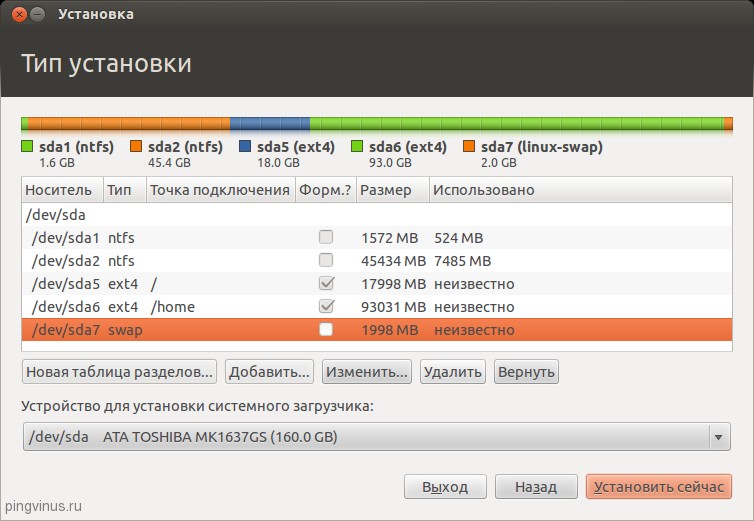
Добавете всички тези размери, като ръчно посочвам размера на всеки от тях. Имайте предвид, че 1 гигабайт съдържа 1024 мегабайта. Не забравяйте да проверите дали е било правилно или сте маркирали всичко, в противен случай трябва да инсталирате всичко.
- Изборът на оформление на клавиатурата по подразбиране. Следващата стъпка, която ще ви бъде предложена от помощната програма за инсталиране, е изборът на основния език и оформление на клавиатурата. Тук не трябва да имате затруднения.
- Промяна на часовата зона. След това, на картата на света, изберете вашето местоположение и часова зона. Изберете град, който е най -близо до вашия.
- Потребителски акаунти. Задайте вашето потребителско име, което ще се покаже във входния прозорец, след това паролата за вход, компютър и вход. Ако не искате да го въвеждате всеки път, когато включите компютъра, поставете подходящата проверка.
- Завършване на инсталацията. След като въведете всички горепосочени данни, изчакайте няколко минути, докато системата бъде инсталирана до края. Това обикновено отнема не повече от половин час дори на стари компютри. За да озарите очакванията си, ще ви бъдат показани снимки с описание на възможностите за разпространение, които инсталирате.
- Презареждане и влизане в системата.
Заключение
Както можете да видите, инсталирането на Linux не е някаква необичайна и много сложна процедура. Ако не се включите без достатъчен опит с конкретни събрания, предназначени за професионалисти, целият процес ще ви отнеме не повече от час. В допълнение, за разлика от същите Windows, Linux вече има инсталиран най -необходимия софтуер, така че няма да е необходимо да губите време за търсене и инсталиране.
В коментарите оставете вашите въпроси.
- « Как да използвате SSH протокола в инсталацията и конфигурацията на Ubuntu
- Инсталиране на Joomla в Денвър »

